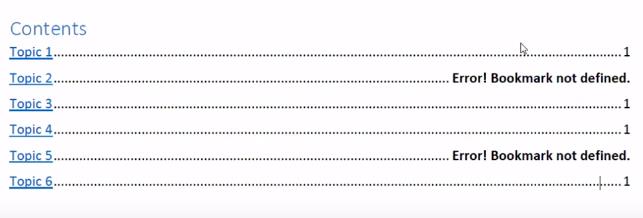Поисковые системы совершенствуют алгоритмы ранжирования и стараются выводить в результатах поиска наиболее качественные ресурсы, отвечающие запросам пользователей. Соответственно, владельцы сайтов вкладывают много сил, чтобы именно их ресурсы занимали наивысшие позиции. Давайте представим, что вы ищете беговые кроссовки из последней коллекции известного бренда. Вы кликаете по нужной ссылке в результатах поиска и попадаете не на страницу магазина с желаемым товаром, а на экран с печальной надписью «404 Not Found», «Страница не найдена», «Нет такой страницы» и все в таком духе.
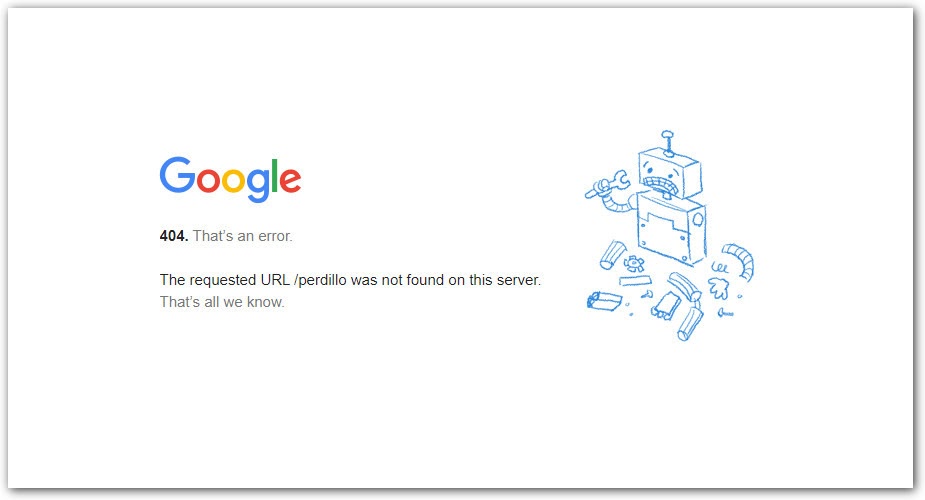
Страница 404 на примере Google
Такая ситуация может случиться и при переходе по внутренним ссылкам сайта. Давайте разберемся, почему так происходит и как с этим бороться.
Что такое битые ссылки
Битая ссылка – это гиперссылка на страницу, адрес которой был изменен или она была удалена с сайта. Иными словами, по данному адресу страницы больше нет, и при запросе к серверу он возвращает код ответа 4xx Client Error: чаще всего «404 Not Found» и в редких случаях – «410 Not Found» (окончательное удаление адреса из индекса поисковых систем).
На несуществующие страницы могут вести ссылки на самом сайте (внутренние битые ссылки) или размещенные на сторонних ресурсах (внешние битые ссылки). Одна из базовых задач по оптимизации веб-ресурса заключается в регулярной проверке на наличие битых ссылок и их устранение.
Как появляются битые ссылки
Причинами появления ссылок на несуществующие адреса являются:
-
удаление контента из-за его неактуальности;
-
изменение URL-адреса;
-
ошибки в настройке веб-сервера;
-
технические ошибки на сайте;
-
специальный/случайный ввод в адресную строку браузера несуществующих адресов.
Рассмотрим их подробнее.
Удаление неактуального контента
Часто возникают ситуации, когда какие-то товары, услуги, а иногда и целые разделы сайта становятся неактуальными: например, в случае обновления ассортимента. Многие владельцы сайтов просто удаляют такие страницы. При этом они забывают, что на них могут вести внутренние или внешние ссылки. После удаления страниц они автоматически станут нерабочими, притом что часть этих страниц могла бы ранжироваться в поисковых системах на хороших позициях.
В итоге пользователь перейдет по такой гиперссылке и увидит экран с ошибкой:
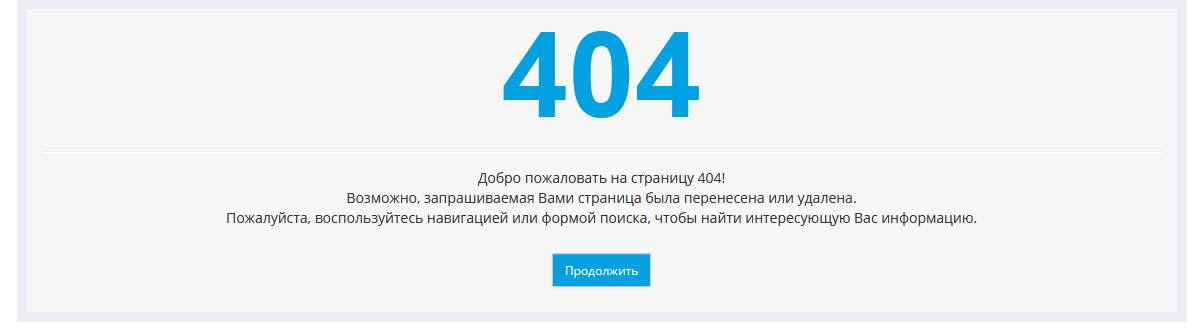
Хорошо, когда страница 404 содержит дополнительное пояснение о том, что страница была перемещена или удалена
Поэтому важно следить, чтобы внутри сайта не оставалось нерабочих ссылок. А при удалении по возможности заранее настраивать 301-й редирект на актуальную или максимально близкую по содержанию страницу.
301 Редирект — это способ постоянного перенаправления поисковых систем и посетителей сайта на адрес, который отличается от изначально запрашиваемого.
Изменение адреса/структуры
Контент-менеджеры сайтов часто не имеют технических навыков. Из-за этого возникают ситуации, когда они пытаются изменить заголовок страницы или название ссылки на страницу из меню. Из-за особенностей движка сайта или случайной ошибки меняется URL-адрес страницы. Это означает, что по старому адресу страница стала недоступной и все ссылки на нее автоматически будут отдавать 404-ю ошибку.
Например, была страница с адресом https://site.ru/novosti/novost-1/, а после правок заголовка контенщиком адрес изменился на https://site.ru/novosti/samaya-svezhaya-novost-1/.
Другая ситуация – изменение адреса из-за смены родительского раздела. Она происходит, когда вы меняете структуру, переносите страницу из одного раздела в другой. Например, на сайте в разделе «Обувь» изначально было деление по типу обуви: ботинки, кроссовки, туфли и т. д., а потом уже на мужские, женские, детские. Соответственно, товар имеет привязку:
https://site.ru/obuv/krossovki/muzhskie/tovar1/
Вы решили сделать сначала деление по полу, а потом уже по типу обуви. Следовательно, адрес товара в разделе приобретет вид https://site.ru/obuv/muzhskaya/krossovki/tovar1/
Или же решили добавить дополнительные подкатегории по сезону: https://site.ru/obuv/krossovki/muzhskie/zimnie/tovar1/
Во всех этих случаях происходит одно и то же: по изначальному адресу страница перестает существовать, все ссылки на нее становятся битыми.
При изменении структуры сайта или исправлении адреса страницы не забывайте обязательно настраивать 301 редирект со старого адреса на новый, а внутренние ссылки сайта заменять на актуальные.
Технические ошибки на стороне сервера
К появлению 404-х ошибок на сайте могут приводить и некорректные настройки веб-сервера. Например, когда движок сайта использует ЧПУ (человекоподобный URL), а сервер не настроен на переадресацию входящих запросов. Или когда при переходе сайта на защищенный протокол не было настроено перенаправление с http на https. Также причиной ошибок может служить кэширование страниц на стороне сервера перед выдачей клиенту.
Случайные ошибки и человеческий фактор
Никто не застрахован от ошибок. Достаточно опечатки в одну букву, чтобы получить нерабочую гиперссылку. Поэтому каждый раз после обновления контента важно проверять работоспособность перелинковки.
Программы для проверки битых ссылок на сайте
Как часто нужно проводить поиск битых ссылок и с помощью чего это делать? Мы рекомендуем регулярные проверки, не реже 1 раза в месяц. Если контент вашего ресурса обновляется часто, проверки можно проводить более регулярно: например, для новостных сайтов раз в неделю.
Рассмотрим наиболее популярные программы для поиска битых ссылок:
-
Screaming Frog SEO Spider Tool. Программа имеет широкий спектр настроек и анализирует много параметров, в том числе показывает, на каких страницах и какие ссылки битые. Подходит для анализа не очень больших сайтов, т.к. даже платная версия имеет ограничение по количеству сканируемых URL-адресов. В бесплатном варианте вы сможете проверить лишь 500 УРЛов.
-
Netpeak Spider. Также очень удобная платная программа с большим набором параметров для анализа.
-
Xenu’s Link Sleuth. Программа предназначена только для операционной системы Windows и имеет свои недостатки, но является бесплатной.
-
Majento SiteAnalyzer. Также бесплатная программа для анализа вашего сайта.
Онлайн сервисы проверки битых ссылок на сайте
Онлайн-сервисы — их достаточно много, но не все хорошо справляются со своей задачей. Отмечу несколько достойных вариантов:
-
Online Broken Link Checker. Имеет бесплатную версию для проверки до 3000 URL, но с ограничениями и без возможности экспорта результатов. Коммерческая версия обладает более широкими возможностями, плюс есть возможность персональной настройки.
-
Deadlinkchecker. Сервис дает проверить бесплатно до 2001-й ссылки.
Проверка битых ссылок в «Яндекс.Вебмастере» и «Google Search Console»
Нельзя не сказать про отслеживание внутренних и внешних битых ссылок на сайте с помощью сервисов «Яндекс» и Google для вебмастеров. В панелях «Яндекс.Вебмастер» и Google Search Console вы сможете увидеть страницы с 404-й ошибкой, которые были исключены из индекса, проанализировать, что явилось причиной их появления и принять решение о необходимости их исправления.
Так это выглядит в «Яндекс.Вебмастере»:
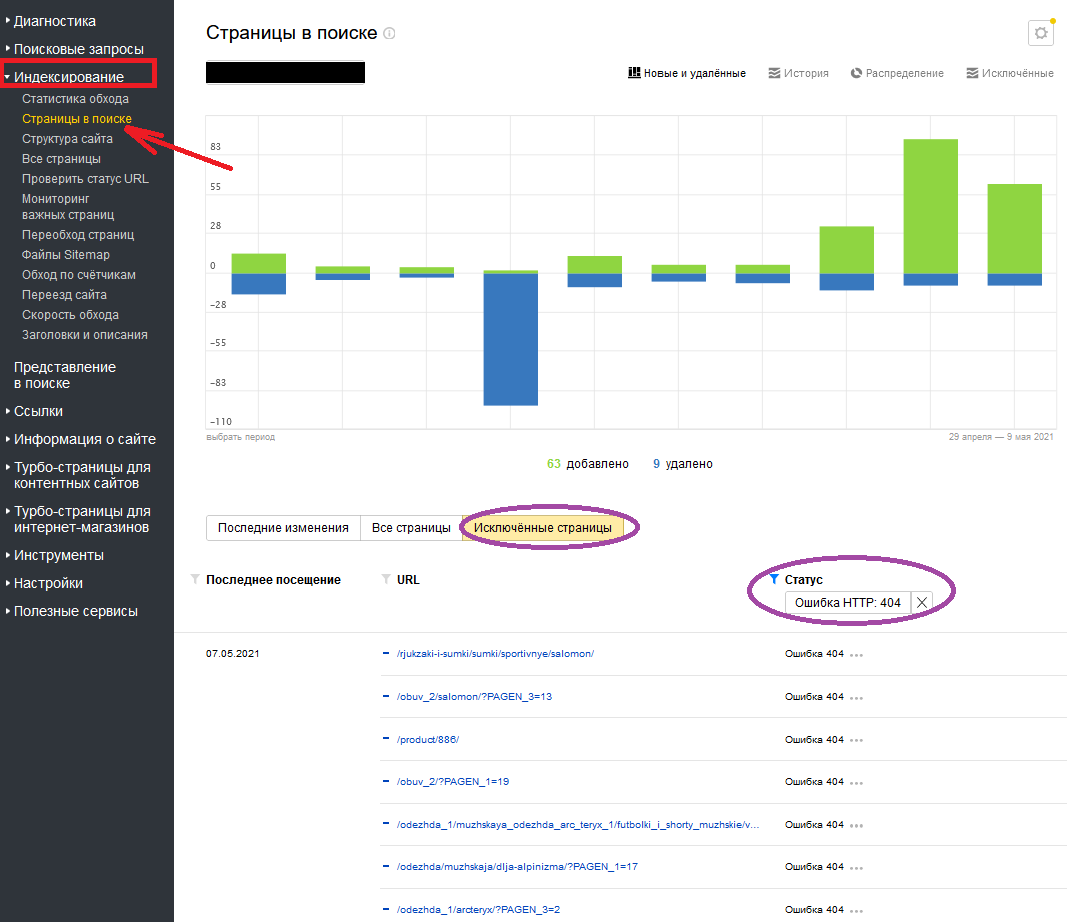
Проверяем 404-е страницы в разделе «Страницы в поиске» меню «Индексирование»
А вот так в Google Search Console:
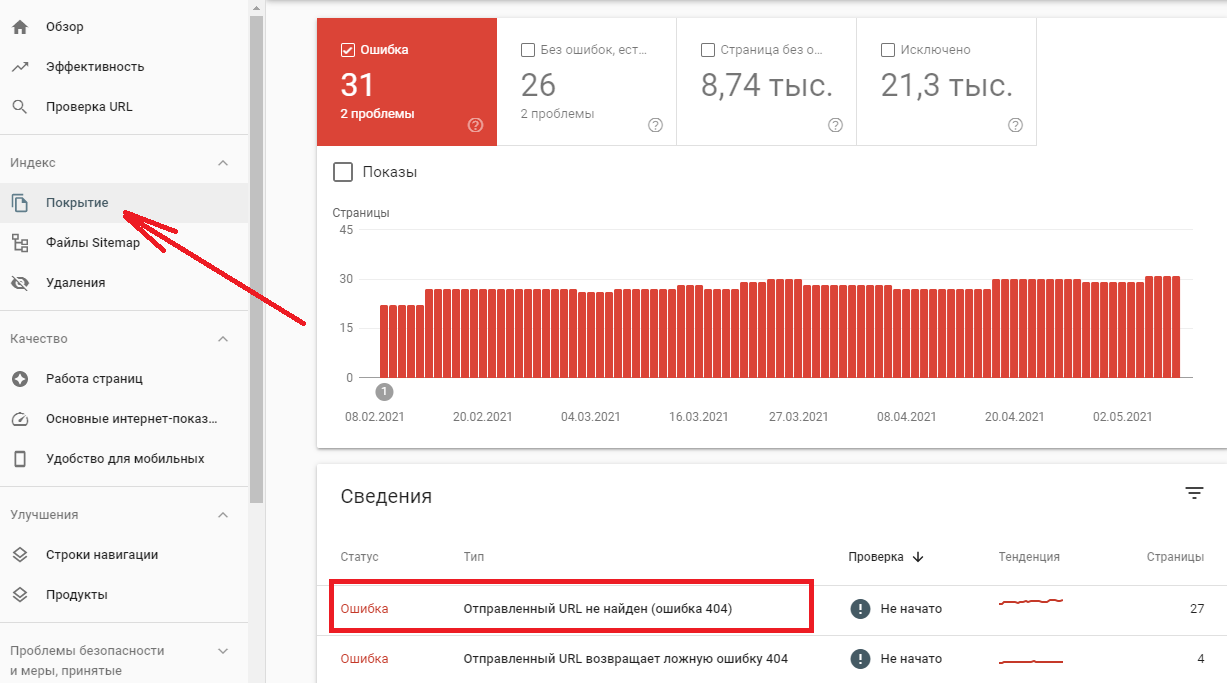
Проверяем 404-е страницы в разделе «Покрытие» меню «Индекс»
Как исправить битые ссылки
Для исправления битых ссылок рекомендуется следующее:
-
Обязательная замена внутренних ссылок на работающие или их удаление.
-
Настройка 301-го редиректа с несуществующего адреса на актуальную страницу или максимально близкую по содержанию. Этот вариант рекомендован, если удаленная/перенесенная страница находилась в продвижении, приносила трафик или на нее идет ссылочный вес, который вы хотели бы сохранить и перенаправить на другой адрес.
При настройке 301 редиректа, последовательные переадресации не должны иметь более 3 переадресаций — это снижает передаваемый вес и замедляет скорость загрузки страниц.
Не забывайте проводить регулярные проверки на работоспособность внутренних ссылок, это повышает доверие к ресурсу ваших посетителей и поисковых систем.
Опасны ли битые ссылки и нужно ли с ними бороться?
Влияют ли битые ссылки на ранжирование интернет-ресурса? Напрямую – нет, потому что не существует такого фактора ранжирования, когда за подобные ссылки вы однозначно получите понижение позиций. Однако это не значит, что битые ссылки на сайте никак не скажутся на результатах вашего продвижения.
Битые ссылки можно сравнить с дверью, за которой пользователь натыкается на кирпичную стену. Это явно не добавляет ему расположения к сайту. А что если таких ссылок достаточно много и посетитель за одно посещение сталкивается с несколькими из них или ваша страница 404 ничего об это не говорит, а представлена в стандартном варианте?

Для рядового пользователя написанное будет ничем не лучше иероглифов по понятности
После такого большинство посетителей просто закроет вкладку и покинет сайт раз и навсегда, так как вы не открыли перед ним другие «двери». Упущенный клиент, упущенная выгода, прерванная сессия повлекут за собой ухудшение поведенческих факторов. А поведенческие факторы, в свою очередь, имеют весомое значение для ранжирования интернет-ресурса в поисковых системах.
Оформление страницы 404-ой ошибки в стиле сайта (с наличием меню, выводом дополнительных блоков или ссылок для привлечения и удержания) поможет не потерять потенциального клиента.
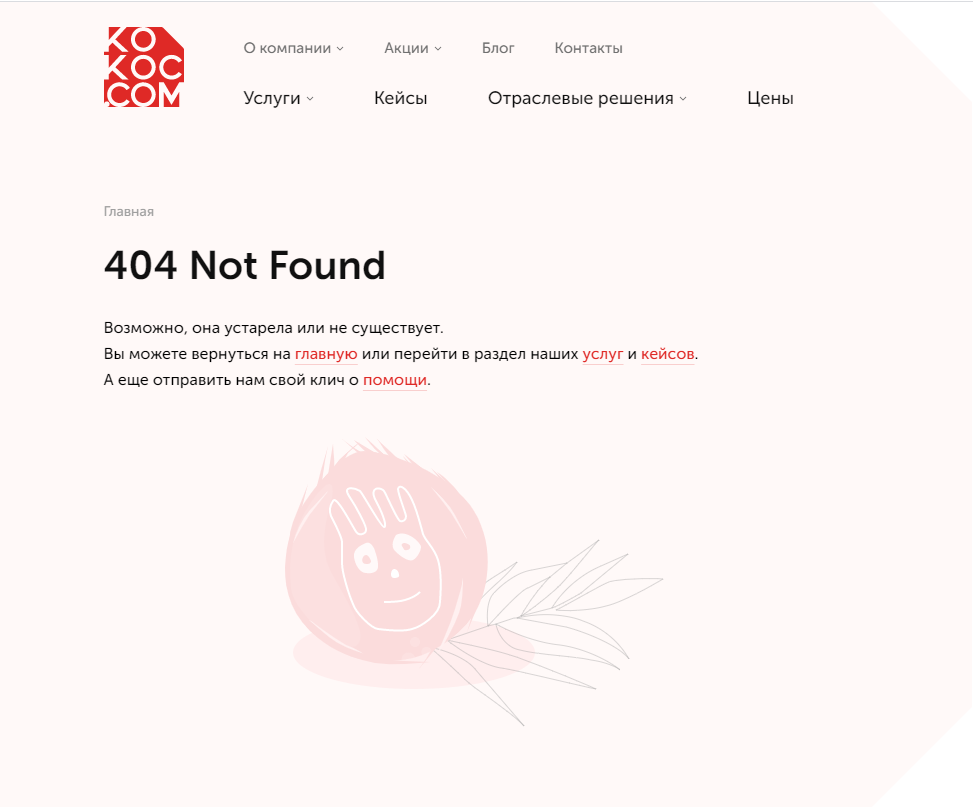
Страница 404 сайта kokoc.com: визуальная и текстовая часть максимально дружелюбно сообщают пользователю о том, случилось и как решить проблемы
Что значит не найдено приложение с помощью которого можно открыть ссылку
Ошибка «Не найдено приложение для открытия ссылки» в приложении на Android. Такое сообщение может появляться, если вы выбрали приложение «Читай» или «Слушай» для действий по умолчанию и перешли по ссылке на страницу сайта ЛитРес, которой нет в приложении.
Сделав это, снова откройте приложение и нажмите на ссылку, которую вы не могли открыть ранее. Если ошибка продолжает появляться, принудительно закройте все приложения на мобильном телефоне Android, прежде чем повторять попытку. Для этого найдите кнопку «Очистить все» в переключателе приложений и коснитесь ее.
Перезагрузите телефон Android. Перезапуск телефона Android устраняет неожиданные сбои, не позволяющие приложениям загружать веб-ссылки через другие приложения. Для этого нажмите и удерживайте кнопку питания, чтобы открыть параметры питания. Если ничего не происходит, вместо этого нажмите клавиши питания и увеличения громкости.
- Ошибка «Не найдено приложение для открытия ссылки» может появляться на Android, если выбрано приложение «Читай» или «Слушай» для действий по умолчанию и перешли по ссылке на страницу сайта ЛитРес, которой нет в приложении.
- Для решения ошибки нужно открыть приложение и нажать на ссылку, которую не могли открыть ранее. Если ошибка продолжает появляться, нужно принудительно закрыть все приложения на мобильном телефоне Android и перезагрузить телефон.
- Чтобы включить или выключить функцию «Открывать веб-страницы в приложении Google», нужно открыть приложение Google, нажать на значок профиля в правом верхнем углу экрана и перейти в Настройки Общие.
- Если не установлен браузер для открытия ссылки, нужно зайти в Настройки — Приложения, нажать по кнопке меню справа вверху и выбрать пункт «Приложения по умолчанию», затем выбрать желаемый браузер по умолчанию.
- Причин отказа открытия ссылок в соответствующих приложениях может быть много: некорректная установка приложения, баг в прошивке, сброс настроек и т. д. Для решения нужно включить функцию в прошивке MIUI.
- Ссылки могут блокироваться, если запросили файлы, а потом загрузили много данных, или если поделились ссылкой, а кто-нибудь скачал данные по ней много раз.
- Чтобы изменить разрешения для приложений, нужно открыть настройки телефона, перейти в раздел Приложения, выбрать нужное приложение, перейти в раздел Разрешения и изменить настройки определенного разрешения.
- Как разрешить приложению открывать ссылки
- Что делать если не установлен браузер для открытия ссылки
- Почему не могу открывать ссылки
- Почему ссылки не открываются в приложении
- Почему блокируются ссылки
- Как разрешить приложению
- Какой браузер открывает ссылки
- Как поменять браузер который открывает ссылки
- Что сделать если сайт не открывается
- Когда отменили ссылки
- Какие могут быть ссылки
- Как найти внешние ссылки
- Как настроить ссылки
- Как на айфоне открыть ссылку с помощью приложения
- Как сделать чтобы ссылки открывались в приложении на айфоне
- Как сделать работающие ссылки
- Как включить приложение
- Как давать ссылки на Приложения
- Почему Хром не переходит по ссылкам
- Как сделать чтобы ссылки открывались в хроме на телефоне
- Как открыть URL на телефоне
- Как вставлять ссылки
- Как делать ссылки
- Как можно посмотреть фото по ссылке
- Как убрать линию с ссылки
- Что делать если на айфоне не открываются ссылки
- Почему не открываются ссылки из инстаграма
- Как изменить программу для открытия ссылки
- Что такое дополнительные ссылки
- Что такое внешние ссылки
- Как обновить свой браузер на телефоне
- Как изменить браузер для открытия ссылок Xiaomi
- Почему не отображаются некоторые сайты
- Что такое внутренние ссылки
- Как исправить битые ссылки
- Как убрать ссылки
- Как сделать чтобы ссылка открывалась в приложении вконтакте
- Как настроить открытие ссылок в приложении MIUI
- Как разрешить установку приложений из других источников
- Как изменить способ открытия ссылок
Как разрешить приложению открывать ссылки
Как включить или выключить функцию «Открывать веб-страницы в приложении Google»:
- На телефоне или планшете Android откройте приложение Google.
- В правом верхнем углу экрана нажмите на значок профиля Настройки Общие.
- Включите или отключите функцию Открывать веб-страницы в приложении Google.
Что делать если не установлен браузер для открытия ссылки
Зайдите в Настройки — Приложения. Нажмите по кнопке меню справа вверху и выберите пункт «Приложения по умолчанию». Если по какой-то причине вы не можете его найти, используйте поиск по настройкам. Нажмите по пункту «Браузер» и выберите желаемый браузер по умолчанию.
Почему не могу открывать ссылки
Если ссылка не открывается в браузере на компьютере, для начала удали временные файлы и куки (cookies), а затем попробуй снова. Внимание: после удаления файлов куки придется заново входить на сайты с логином и паролем. Если очистка временных файлов не помогла, установи другой браузер.
Почему ссылки не открываются в приложении
На самом деле, причин отказа открытия ссылок в соответствующих приложениях может быть много: некорректная установка (или переустановка) приложения, баг в прошивке, сброс настроек и т. д. Не стоит бояться этого сбоя — программисты Xiaomi встроили в прошивку MIUI очень удобный способ включения данной функций.
Почему блокируются ссылки
Это может произойти, если вы запросили файлы, а потом вам загрузили очень много данных, или если вы поделились ссылкой, а кто-нибудь скачал данные по ней много раз.
Как разрешить приложению
Как изменить разрешения для приложений:
- Откройте настройки телефона.
- Нажмите Приложения.
- Выберите нужное приложение. Если его нет в списке, нажмите Показать все приложения, а затем выберите нужное.
- Выберите Разрешения.
- Чтобы изменить настройки определенного разрешения, нажмите на него и выберите Разрешить или Запретить.
Какой браузер открывает ссылки
Браузер Chrome позволяет веб-службам открывать определенные типы ссылок. Хотя большинство ссылок обычно направляют вас на другую страницу, некоторые ссылки могут открывать программы и выполнять другие действия.
Как поменять браузер который открывает ссылки
- Нажмите кнопку «Пуск».
- Выберите «Параметры».
- Откройте раздел «Приложения по умолчанию». Исходная версия. Нажмите «Система» Приложения по умолчанию.
- Внизу в разделе «Веб-браузер» нажмите на название браузера по умолчанию (обычно это Microsoft Edge).
- В появившемся окне «Выберите приложение» нажмите на Google Chrome.
Что сделать если сайт не открывается
Общие рекомендации:
- Закройте другие вкладки, расширения и приложения
- Перезапустите Google Chrome.
- Перезагрузите компьютер
- Проверьте наличие вредоносного ПО
- Откройте страницу в другом браузере
- Исправьте ошибки сетевого подключения и сообщите о сбоях в работе сайта
- Проблемные приложения (только для компьютеров с Windows)
Когда отменили ссылки
С 1906 года в ссылку направлялись участники Революции 1905—1907. 6(19) марта 1917 года Временное правительство объявило политическую амнистию, а 26 апреля (9 мая) 1917 года политическая ссылка была официально упразднена.
Какие могут быть ссылки
Существует несколько основных типов, например вечные и арендованные, естественные и SEO-ссылки, ссылки, которые зависят от донора, и другие.Естественные и SEO-ссылки:
- совпадение тематик донора и акцептора.
- естественное размещение ссылки на странице без привязки к определенному блоку.
Как найти внешние ссылки
Зайдите в Google Search Console в раздел «Ссылки» и посмотрите на «Внешние ссылки». Там отображено количество ссылающихся страниц других сайтов и количество ваших страниц, на которые кто-то ссылается.
Как настроить ссылки
Настройка текста гиперссылки:
- Щелкните правой кнопкой мыши в любом месте ссылки и в меню выберите пункт Изменить гиперссылки.
- В диалоговом окне Изменение гиперссылки выберите текст в поле Текст.
- Введите текст, который вы хотите использовать для ссылки, и нажмите кнопку ОК.
Как на айфоне открыть ссылку с помощью приложения
Благодаря Banish при нажатии на ссылку вы сразу попадаете в приложение.Как открывать ссылки в нужном приложении:
- Скачайте Banish по ссылке и установите на iPhone.
- Зайдите в приложение и нажмите «Open Settings».
- Выберите Safari и нажмите «Расширения».
- Активируйте «Banish» и разрешите его использовать всем веб-сайтам.
Как сделать чтобы ссылки открывались в приложении на айфоне
Перейдите в меню «Аккаунт» → «Работа приложения» → «Открывать ссылки в» и выберите «Safari».
Как сделать работающие ссылки
Для создания ссылки необходимо сообщить браузеру, что является ссылкой, а также указать адрес документа, на который следует сделать ссылку. Оба действия выполняются с помощью тега <a>, который имеет единственный обязательный атрибут href. В качестве значения используется адрес документа (URL).
Как включить приложение
Как переустановить или включить приложение:
- Откройте приложение Google Play. на телефоне или планшете Android.
- В правом верхнем углу экрана нажмите на значок профиля.
- Выберите Управление приложениями и устройством Управление.
- Найдите нужные приложения.
- Нажмите Установить или Включить.
Как давать ссылки на Приложения
Часто студентов интересует, как оформить ссылку на приложение в дипломе. Делается это так же, как и с оформлением обычной ссылки. Только внутри квадратных скобок по тексту пишется слово «Приложение» с соответствующим порядковым номером, под которым идет приложение после диплома.
Почему Хром не переходит по ссылкам
Попробуйте так — открываете Пуск — Все программы — Программы по умолчанию — Настройка доступа программ и умолчаний — конфигурация Другая должна быть активна, клик на ней откроет настройки, там нужно выбрать Google Chrome, и нажать ОК. После чего проверяйте — начали ли открываться ссылки.
Как сделать чтобы ссылки открывались в хроме на телефоне
Как настроить браузер по умолчанию в Android
Откройте «Настройки» → «Приложения и уведомления» → «Приложения по умолчанию». Можно сразу воспользоваться поиском и найти нужный пункт по запросу «по умолчанию». Далее найдите раздел «Браузер», откройте его и выберите желаемое приложение из списка доступных.
Как открыть URL на телефоне
На телефоне или планшете Android откройте приложение Google. Введите поисковый запрос. Найдите нужную страницу в результатах и откройте ее. Скопировать ссылку.
Как вставлять ссылки
Ссылка на веб-страницу:
- Поместите курсор в то место документа, где должна находиться ссылка.
- Нажмите CTRL+K, чтобы открыть диалоговое окно Вставка гиперссылки.
- Введите веб-адрес сайта и нажмите клавиши ALT+К, чтобы перейти к полю Текст.
- Введите текст ссылки, который должен отображаться в документе.
- Нажмите клавишу ВВОД.
Как делать ссылки
Простая текстовая ссылка создается в три этапа: Сначала пишем слово, на котором будет стоять ссылка, и заключаем его в теги a (открывающий тег) и /a (закрывающий тег), В открывающий тег добавляем URL, заключенный в кавычки, с атрибутом href= Полученную строку вставляем в HTML-код страницы.
Как можно посмотреть фото по ссылке
Как выполнить поиск по URL
Перейдите на сайт, где размещено изображение, по которому вы хотите выполнить поиск. Нажмите на изображение правой кнопкой мыши и выберите Копировать URL картинки. Перейдите на страницу Google Картинки. Вставьте ссылку на изображение.
Как убрать линию с ссылки
Ссылки без подчёркивания:
- Чтобы убрать подчёркивание у ссылки, следует в стилях для селектора a добавить text-decoration со значение none (пример 1).
- Для псевдоклассов:hover и:visited нет необходимости добавлять text-decoration, они наследуют свойства селектора a.
Что делать если на айфоне не открываются ссылки
Если та или иная программа часто блокирует нужные ссылки, попробуйте найти альтернативу.В качестве временного решения можно перезагружать страницу без блокировщиков:
- Откройте проблемную ссылку.
- Задержите палец на пиктограмме перезагрузки страницы.
- Выберите пункт Перезагрузить без блокирования контента.
Почему не открываются ссылки из инстаграма
Почему не работает ссылка в Инстаграм в профиле и шапке
Для использования ссылки для входа в Инстаграм необходимо её полное копирование. Иначе она совсем не будет открываться или откроет другую страницу. Такой же результат можно получить, если использовать «ручной» ввод: пропустить символ или добавить лишний.
Как изменить программу для открытия ссылки
Выберите Начните > Параметры > приложения> приложения по умолчанию. На панели поиска введите нужный тип файла или тип ссылки, а затем выберите его в списке результатов. Вы можете выбрать, какое приложение может открывать этот файл или тип ссылки.
Что такое дополнительные ссылки
Дополнительные ссылки показываются под текстом объявления и помогают пользователям перейти сразу на интересующую их страницу вашего сайта. При этом они отображаются только в объявлениях, которые размещаются в верхней и нижней части страницы с результатами поиска Google.
Что такое внешние ссылки
Внешние ссылки — это URL, позволяющие находить внешние системы. Используйте их, чтобы создавать объекты назначения детализации, вставляемые в репортлеты для взаимодействия с внешними механизмами отчетов. Указывает имя внешнего объекта ссылки.
Как обновить свой браузер на телефоне
Как проверить наличие обновлений для браузера Chrome:
- Откройте приложение Google Play. на телефоне или планшете Android.
- В правом верхнем углу экрана нажмите на значок профиля.
- Выберите Управление приложениями и устройством.
- Найдите приложение Chrome..
- Нажмите Обновить.
Как изменить браузер для открытия ссылок Xiaomi
Для начала заходим в Настройки вашего устройства. Прокручиваем ниже по списку и находим раздел «Все приложения». В правом верхнем углу данного пункта будет находиться иконка в виде трех вертикальных точек — нажимаем на нее и видим новое окошко. Выбираем пункт «Приложения по умолчанию».
Почему не отображаются некоторые сайты
Как правило, помогает перезапуск браузера, перезагрузка компьютера, очистка кэша браузера. Проблема с дополнениями в браузерах. Иногда, некоторые дополнения установленные в браузере не дают полностью загружать страницу. Чаще всего виновны в этом дополнения, которые блокирует рекламу на сайтах.
Что такое внутренние ссылки
Внутренние ссылки — это гиперссылки на другие страницы этого же сайта. Ссылка (внешняя или внутренняя) в HTML выглядит следующим образом: <a href=«https://domain.com»>текст ссылки (анкор)</a> Их называют «внутренними ссылками», потому что они ведут на страницы того же домена.
Как исправить битые ссылки
Как исправить битые ссылки
Для исправления битых ссылок рекомендуется следующее: Обязательная замена внутренних ссылок на работающие или их удаление. Настройка 301-го редиректа с несуществующего адреса на актуальную страницу или максимально близкую по содержанию.
Как убрать ссылки
Удаление всех гиперссылок одновременно:
- Выделите все ячейки, содержащие гиперссылки (например, нажав CTRL+A).
- Щелкните их правой кнопкой мыши и выберите пункт Удалить гиперссылки.
Как сделать чтобы ссылка открывалась в приложении вконтакте
- Переходим в «Настройки»
- Далее «Приложения»
- Далее «Все приложения»
- Далее «3 точки»
- Далее «Приложения по умолчанию»
- Находим необходимое приложение, в нашем случае AliExpress, и тапаем (щелкаем) по нему
- Выбираем пункт «Открывать поддерживаемые ссылки»
Как настроить открытие ссылок в приложении MIUI
Как открыть ссылку в приложении, а не браузере:
- Откройте Настройки и вверху, в поиске, напишите «Доступ ко всем файлам» и зайдите в этот раздел
- В появившемся списке, найдите нужное приложение (в нашем примере, это YouTube Vanced), а затем выберите «Открывать по умолчанию»
Как разрешить установку приложений из других источников
Вот как это сделать:
- Зайдите в Настройки.
- Откройте раздел Приложения и уведомления.
- Нажмите кнопку Дополнительно.
- Перейдите в подраздел Специальный доступ.
- Найдите в раскрывшемся списке пункт Установка неизвестных приложений или Неизвестные приложения и нажмите на него.
- Проверьте, что указано под их названиями.
Как изменить способ открытия ссылок
Откройте на своем устройстве меню главных настроек «Настройки» и перейдите в «Приложения» -> «Приложения по умолчанию» -> «Браузер». 3. Установите «Better Open With» в качестве браузера по умолчанию.
Оставить отзыв (1)
Битые ссылки – это обычные, казалось бы, URL, но вот только одна проблема – они ведут в никуда.
Такие линки не только невероятно раздражают посетителей, но и негативно влияют на ранжирование домена. Рассказываем, как без помощи программистов быстро обнаружить на сайте и исправить неработающие URL.
Что считать битой ссылкой
Битыми ссылками можно назвать абсолютно любые линки, при открытии которых появляется 404-ая страница. В свою очередь, сами битые URL можно разделить на внутренние и внешние. Вас, как владельца сайта, должны волновать, в первую очередь, внутренние – это сломанные ссылки, которые ведут на разные страницы вашего сайта. Внешние же ссылки также представляют проблему, но решить ее в чем-то даже проще: достаточно заменить проблемную ссылку на рабочую, сославшись на другой домен.
Предлагаю разобраться в наиболее негативных последствиях большого количества битых URL.
Происхождение битых URL: что проверить в первую очередь
Битые ссылки могут возникать буквально на пустом месте. Все причины их появления можно свести к трем факторам:
- Ошибки в адресе ссылки при ручном или автоматическом указании URL. Самый частый подобный сценарий – проблемы со слешем. Многие недооценивают влияние простой черты в конце URL, и это большая ошибка. Обязательно учитывайте ее при указании ссылок и проверяйте, если неожиданно страница оказалась недоступной.
- Глобальные изменения на сайте – переход на новое доменное имя, изменения дизайна, установка плагинов. Любые действия, связанные с глобальными или частичными изменениями, способны привести к появлению битых ссылок. Даже если вносимые изменения в работу сайта, на ваш взгляд, не представляют опасности, всегда делайте бекап! Распространенный сценарий появления битых линков – установка SSL-сертификата и некорректный переезд на HTTPS-протокол, соответственно.
Если же на вашем сайте произошли структурные изменения, то обязательно нужно настроить 301-ое перенаправление со старых страниц.
- Частичное или массовое удаление уже существующих на сайте страниц. Это еще один частый случай появления битых URL. Особенно часто этим грешат магазины, которые, вместо того, чтобы настроить перенаправление на страницу с отсутствующим в наличии товаром, просто удаляют ее.
В чем опасность битых ссылок
Самая главная опасность битых линков – это пессимизация поведенческих факторов и раздражение аудитории.
Вспомните, что делаете вы сами, когда переходите по ссылке, но, вместо информации вам демонстрируется 404-ая страница. Скорее всего, просто закрываете сайт и начинаете искать другой источник информации. Таким образом, наличие большого количества битых ссылок, как минимум, негативно сказывается на метриках «Время на сайте» и «Отказы».
Следующая опасность – потеря трафика. Кроме этого, у каждой ссылки есть специальная «метрика» (в среде оптимизаторов она называется весом). Если речь идет о битой ссылке, то она тоже оказывается обнуленной. Другими словами, ссылочный вес просто не передается.
Еще одна негативная сторона битых URL – поисковики не любят домены с большим количеством таких ссылок. Такие сайты хуже ранжируется и медленнее индексируются. Почему?
Дело в том, что у каждого краулера (поискового робота) имеется собственный лимит по суммарному количеству запросов, который он может отправить в рамках одного домена (число запросов в секунду, например). Если битых URL очень много, то робот просто расходуют такой лимит на пустые страницы, а по-настоящему полезные страницы с контентом вовсе остаются без его внимания.
Как найти битые URL
Обнаружить битые URL можно при помощи нескольких инструментов. Проще всего это сделать в интерфейсе «Яндекс.Вебмастера» или Google Search Console, а также через расширения для браузеров и плагины CMS. Рассмотрим все варианты подробнее.
«Яндекс.Вебмастер»
Открываем «Яндекс.Вебмастер» и выбираем «Индексирование», далее «Обход по счетчикам»:
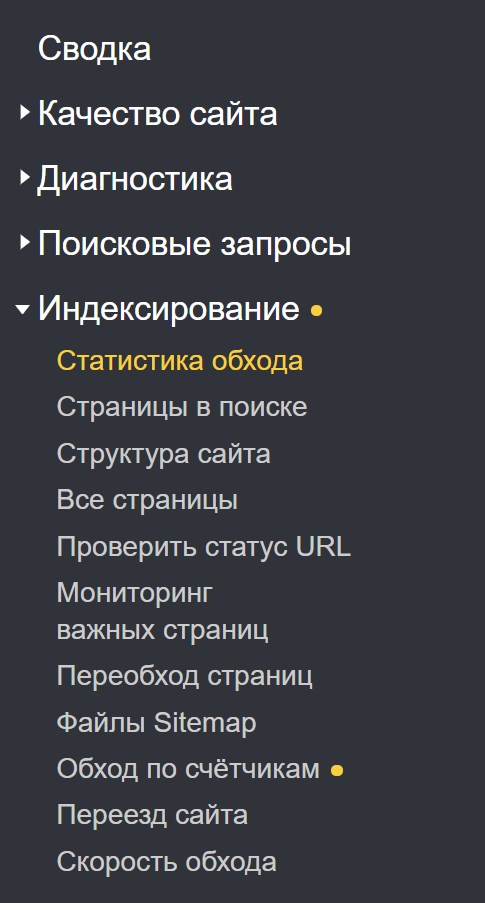
Теперь нам необходимо отфильтровать результаты таким образом, чтобы мы увидели только те страницы, которые отдают 404-ый код. Для этого кликаем по иконке с изображением воронки:
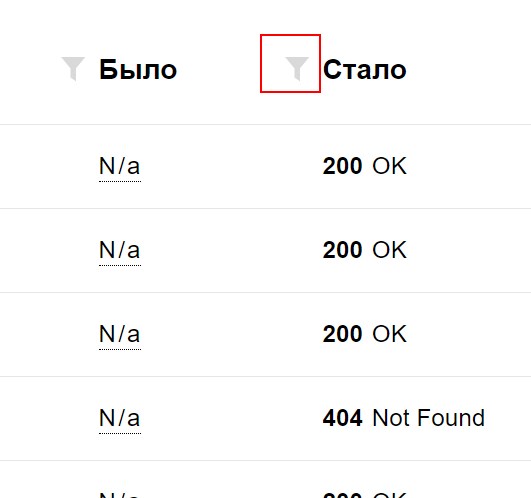
Выбираем 404-ый код:
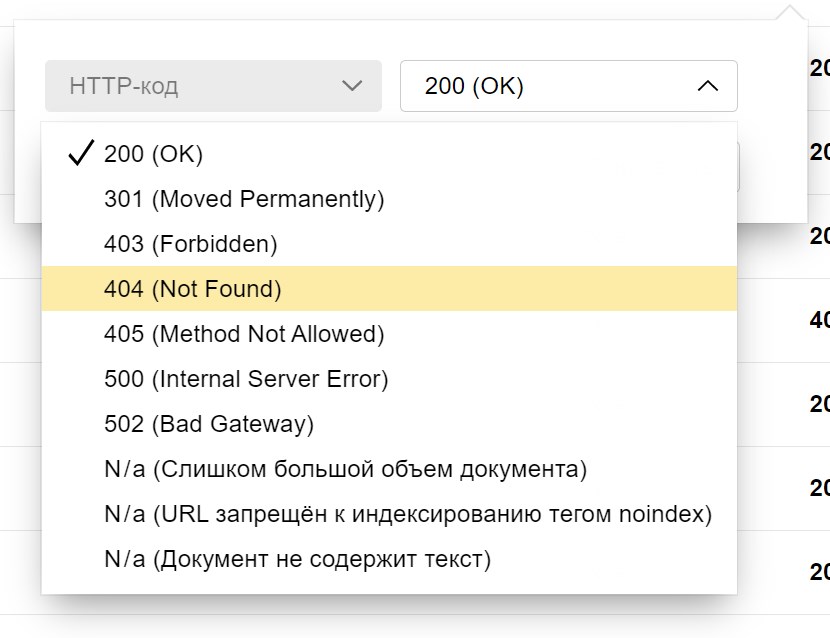
Получаем отчет со всеми удаленными страницами:
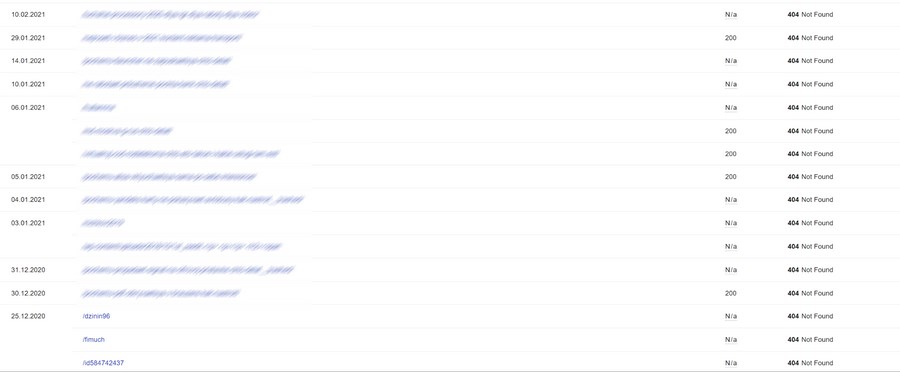
Google Search Console
Чтобы увидеть битые ссылки в GSC, открываем раздел «Индекс» и выбираем пункт «Покрытие». Откроется анализ покрытия:
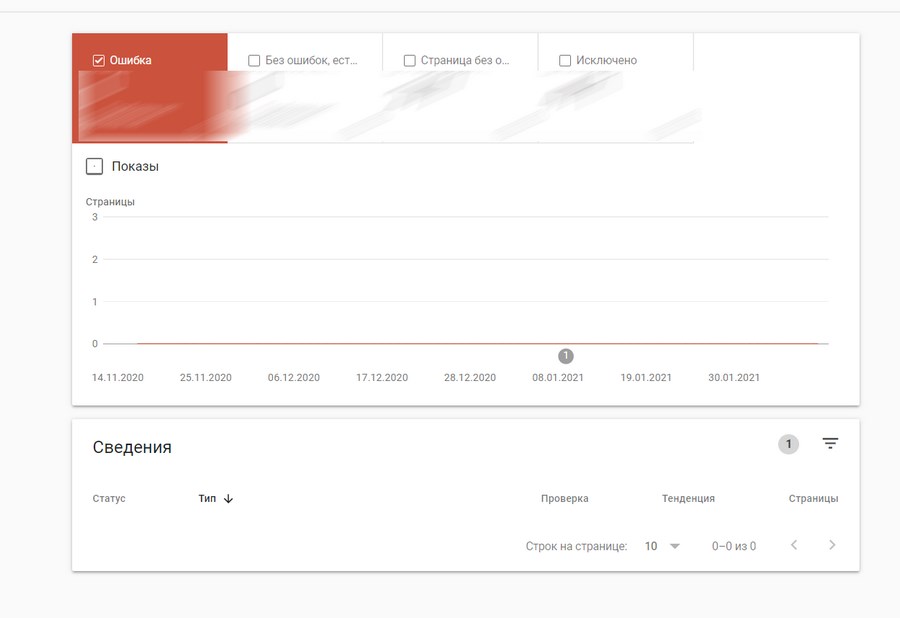
Выбираем пункт «Исключено». Теперь устанавливаем сортировку и выбираем 404-ые страницы.
Для этого действуем в следующей последовательности:
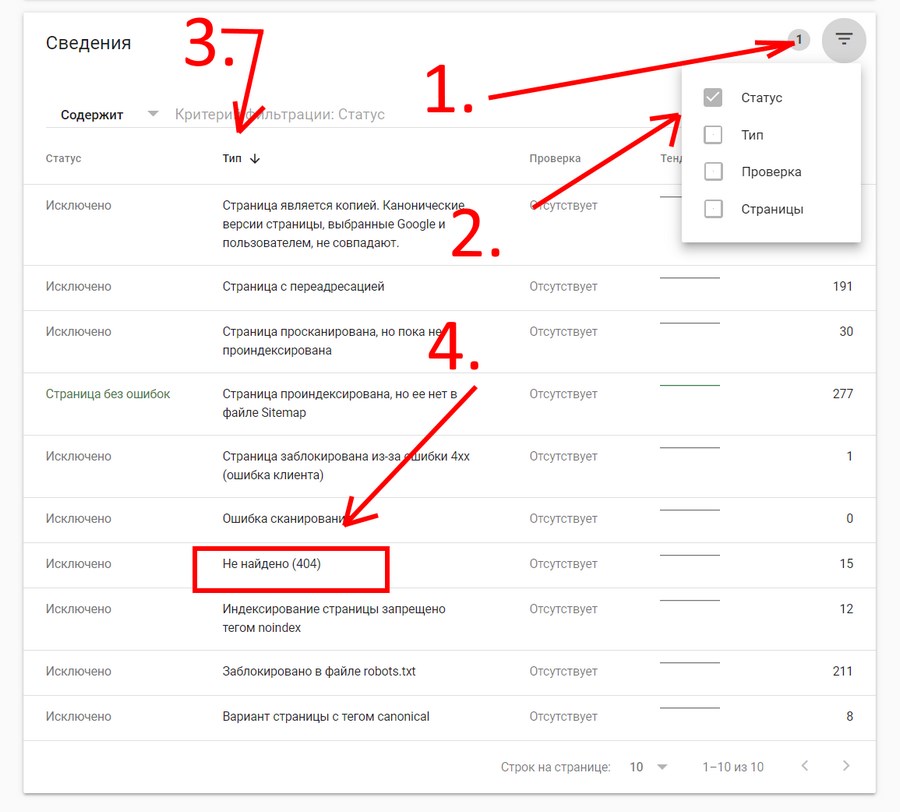
Далее кликаем на «Не найдено (404)» – здесь и будут все удаленные страницы:
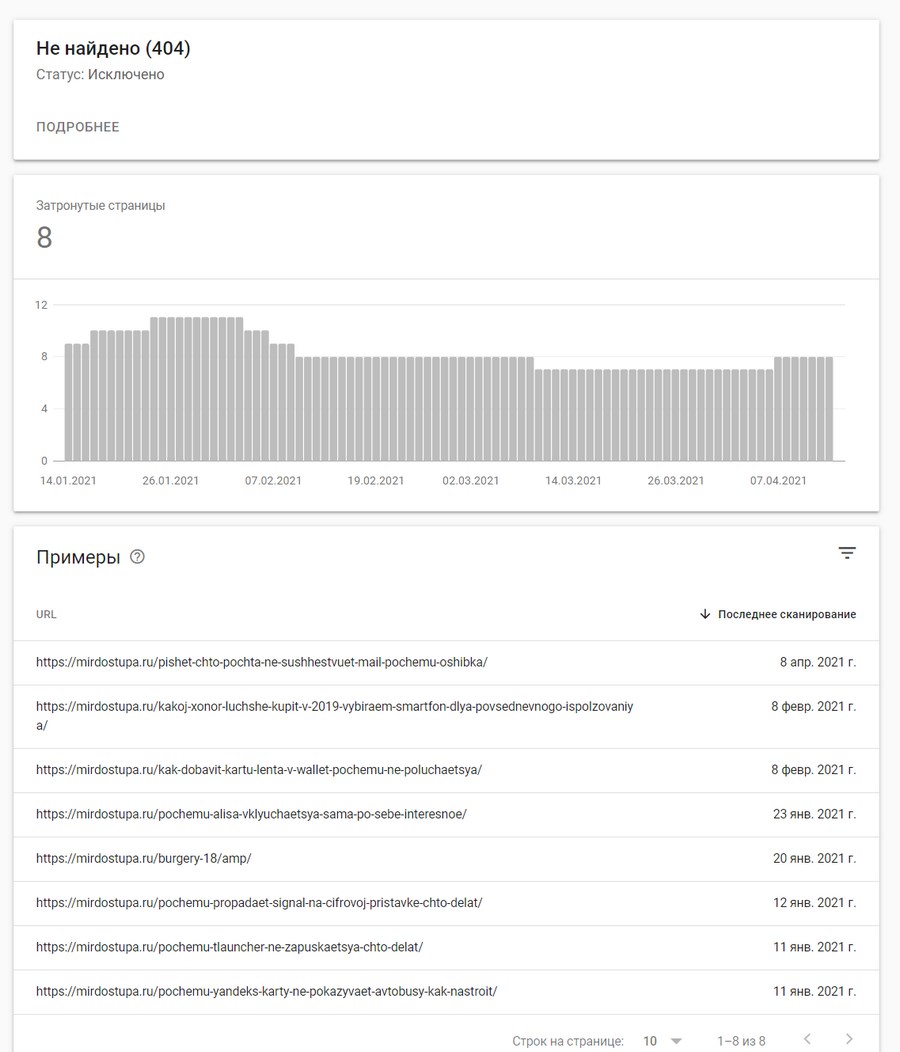
Найти страницу, на которой обнаружен URL, вы можете вручную.
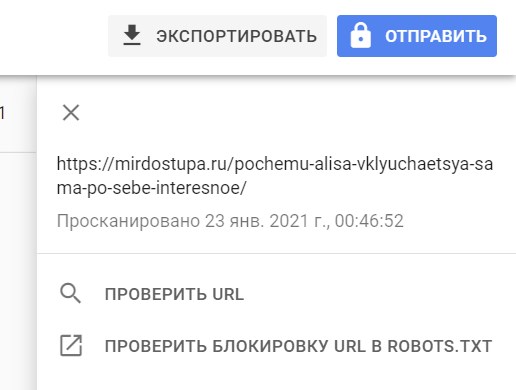
Google Analytics
К слову про инструменты Google: в Google Analytics также можно обнаружить все битые ссылки, которые есть на вашем сайте. Но в этом случае необходимо точно знать title вашей 404-ой. Обычно это «Страница не найдена» или вариации этого названия.
Для того чтобы найти битые ссылки при помощи GA, открываем «Контент сайта» и выбираем подраздел «Все страницы»:
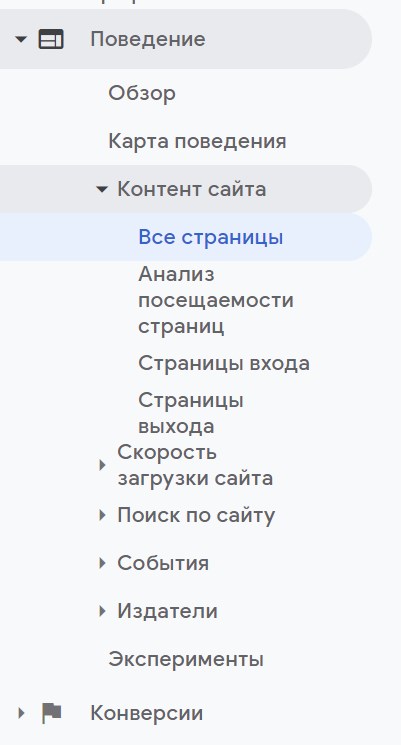
Указываем название 404-ой страницы (напомню, что на каждом сайте оно разное, но обычно это «Страница не найдена» или «404»):

В некоторых случаях CMS, работающая на вашем сайте, не будет прописывать title 404-ой автоматически. Так что, если вам не удалось найти точное название, таким способом найти битые ссылки не удастся.
Но и здесь есть лайфхак: можно просто экспортировать все трафиковые страницы за интересующий вас период и проверить их код. Для проверки состояния можно использовать любой сервис, позволяющий получить код ответа сервера нескольких страниц сразу.
Ahrefs
Это удобный инструмент, который не только ищет битые бэклинки (внешние ссылки), но и пытается соотнести их с анкорами.
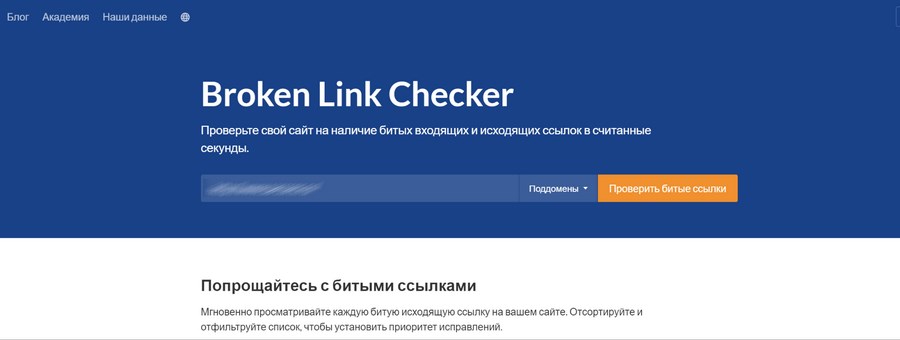
Все сломанные URL Ahrefs собирает в специальном отчете.
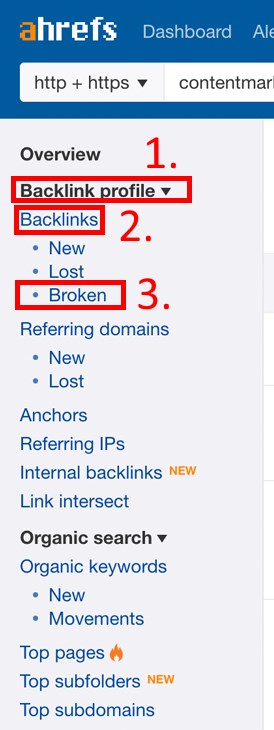
Если же вы пользуетесь интерфейсом на русском языке, то указанный отчет можно найти в разделе «Ссылочный профиль». Далее выбираем «Бэклинки» и пункт «Битые».
Netpeak Spider
Нетпиковский «паук» – мой фаворит. Сервис позволяет найти все сломанные URL на вашем сайте буквально в пару кликов. Что немаловажно, он умеет соотносить битые URL с целевым анкором и соответственно целевой страницей.
Чтобы найти битые линки, указываем доменное имя своего сайта в поисковой строке и ждем, пока сайт будет проверен.
Откроется общий отчет, содержащий ошибки, данные по структуре и общую сводку по домену.
Выбираем отчет «Ошибки», затем раздел «Высокая критичность». В нем и будут все интересующие нас данные по битым ссылкам.
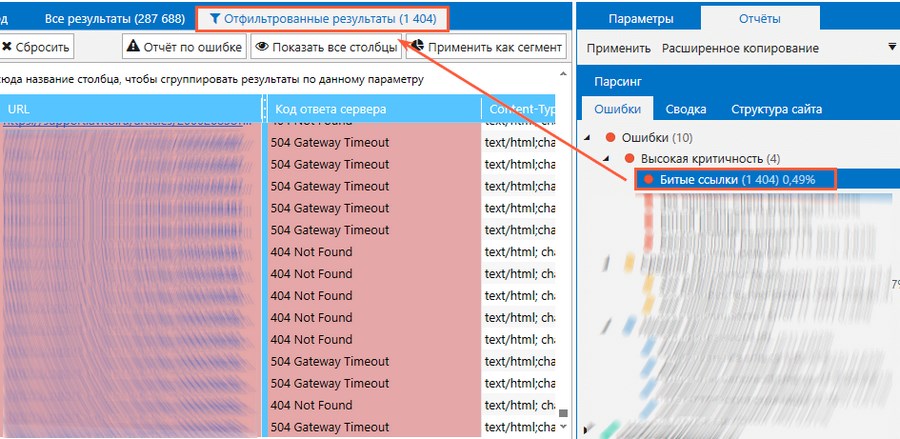
Выбираем отчет по ошибке:
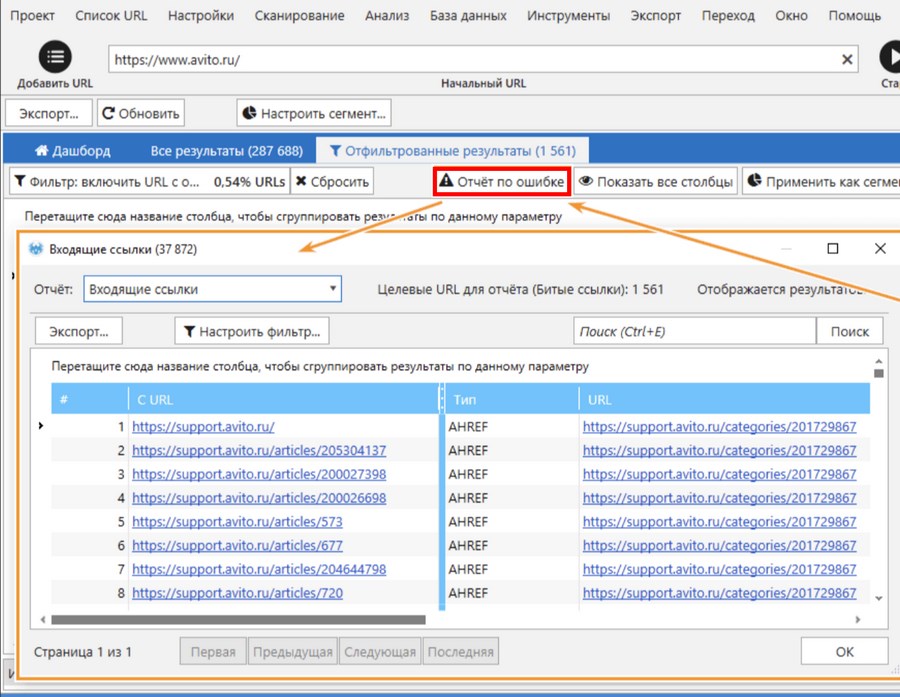
Для того чтобы узнать, какие именно URL ссылают на битую ссылку, кликаем по интересующему нас URL правой кнопкой мыши и в контекстном меню выбираем «Входящие ссылки»:
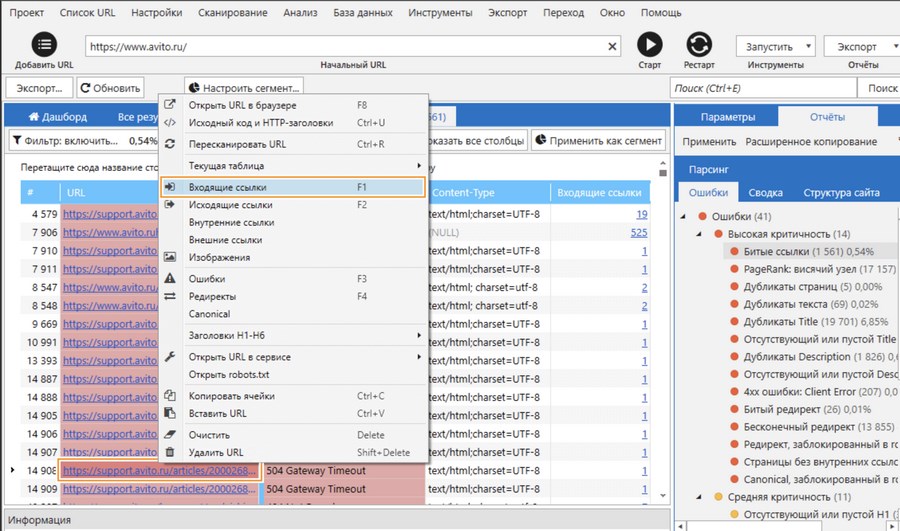
Check My Links
Check My Links – удобное расширение для Google Chrome, позволяющее проверить страницу на наличие битых ссылок.
Особенно удобно, если вы работаете сразу с большим количеством ссылок. Расширение подчеркивает работающие ссылки зеленым, а битые – красным.
Коды ответов HTTP и полные URL-адреса неработающих ссылок расширение отправляет в консоль Google Chrome.
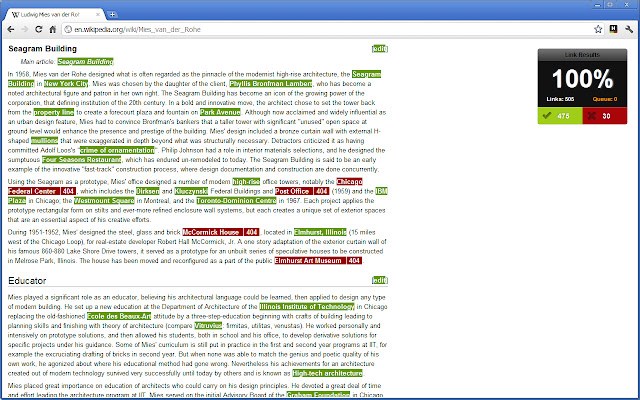
Broken Link Checker
Это функциональное расширение найдет все битые ссылки на странице или на всем сайте сразу.
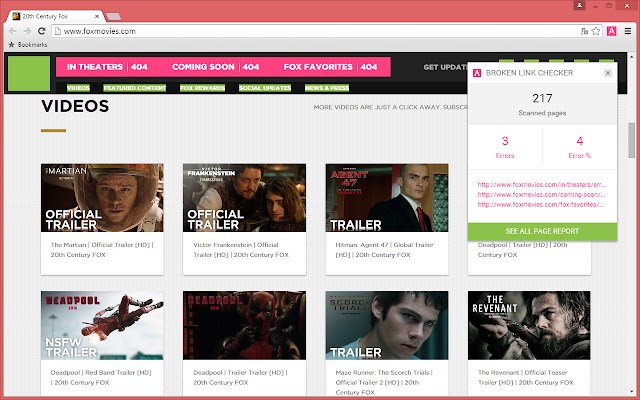
Когда вы редактируете контент с большим количеством ссылок, такое расширение очень удобно. «Проверка неработающих ссылок» сканирует только выбранную страницу или весь сайт целиком.
Отчет по битым линкам будет готов в течение нескольких минут в зависимости от размеров сайта. Отчет создается напрямую, без установки и запуска каких-либо дополнительных файлов.
Broken Link Checker (плагин для WordPress)
Для вашей CMS можно подобрать подходящий плагин для поиска битых ссылок.
Например, для WordPress рекомендую плагин Broken Link Checker. Он постоянно обновляется, есть неплохая база знаний и довольно большое комьюнити.
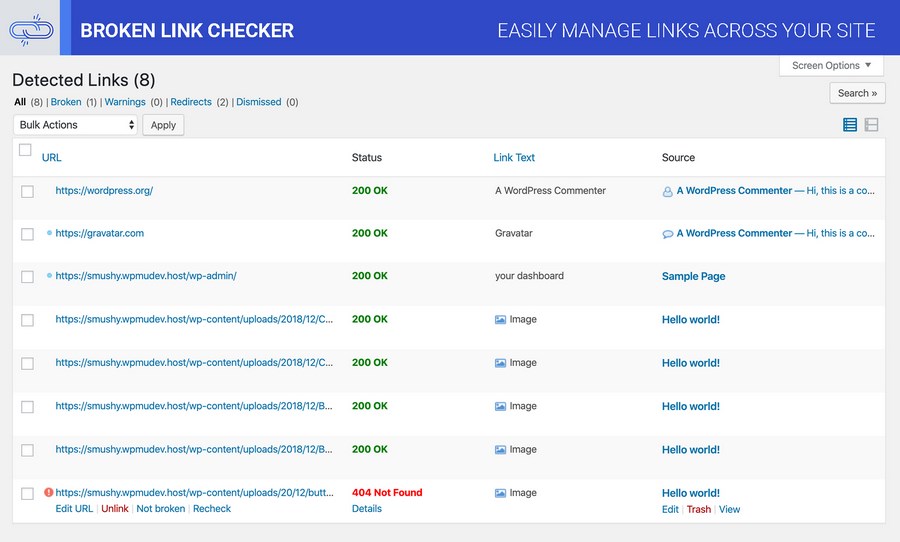
Broken Link Checker отслеживает внутренние и внешние ссылки на всех страницах, включая посты, комментарии.
Он учитывает битые изображения и перенаправления. Есть уведомления по электронной почте. Также он предотвращает переход поисковых систем по неработающим ссылкам.
Можно искать «битышей» по прямому URL или анкорному. Редактировать ссылки можно прямо со страницы плагина, не обновляя вручную каждый пост.
Как исправить битые ссылки на сайте
После того, как все сломанные ссылки были собраны, пришло время разобраться с ними по-мужски.
Для начала я советую сделать один общий документ с постраничным перечислением всех сломанных линков. В нем нужно сделать три колонки: главная страница, битая ссылка, ссылка замены.
Такой подход значительно облегчит работу по исправлению сломанных линков на работающие и не даст запутаться.
Заменить неработающую ссылку
Замысел простой – нужно заменить неработающую ссылку на актуальную на всех требующих этого страницах.
Для этого мы заходим на проблемную страницу, смотрим ее адрес и меняем путь ссылки на актуальный вариант:
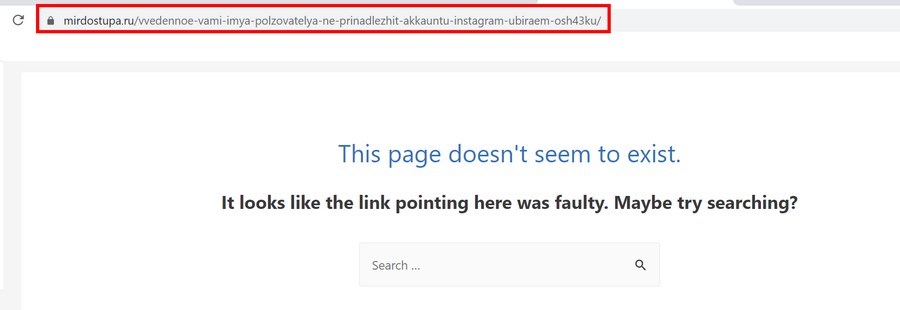
Для этого логинимся в админке сайта (в используемой CMS) и открываем страницу редактирования записи. Затем меняем URL:
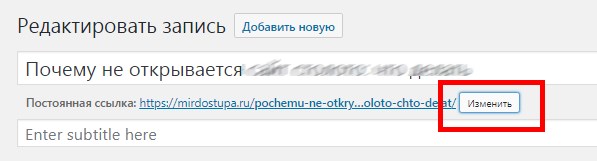
Если же страница вообще перестала быть актуальной, просто удаляем ее:
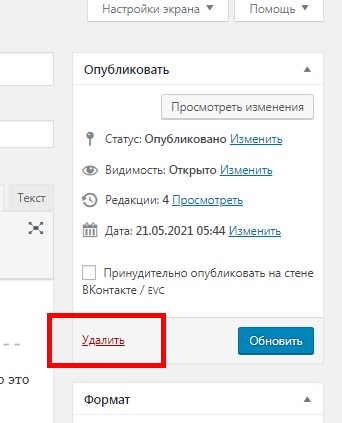
Если общее количество сломанных URL не превышает нескольких десятков, то справится с этой задачей можно и вручную. Если же битых ссылок очень много, то я советую использовать тот же Netpeak Spider или Ahrefs, так как они не показывают анкоры URL и догадаться об изначальном предназначении ссылки становится немного легче.
Указанный способ – самый эффективный, но он потребует значительных временных затрат.
Необязательно исправлять абсолютно все-все битые ссылки, которые есть на сайте. Достаточно обновить только те страницы, которые приносят самый большой трафик.
Для того чтобы узнать какие страницы самые посещаемые, воспользуйтесь тем же Google Analitics.
Перенаправить с проблемной страницы
Что можно сделать еще, если первый вариант решения проблемы не подходит? Например, сделать перенаправление с проблемной страницы на работающую.
Внимание! Не следует слишком увлекаться внутренней переадресацией, в рамках одного домена. В противном случае могут появиться неприятные последствия.
Например, в виде исключения страницы из индекса или понижения позиций домена в SERP.
Вариант c 301-ым перенаправлением может пригодиться в том случае, когда
- меняется уровень вложенности веб-страниц;
- переименовываются разделы сайта;
- вносятся какие-либо иные изменения в его структурный элемент.
Ваш сайт работает на CMS? Тогда ищите готовый плагин, который позволит настроить редирект страницы без изменений .htaccess.
Для сайта на WordPress рекомендую удобный плагин Redirection. В разделе Add new redirection указываем две ссылки и сохраняем. Все! Редирект настроен.
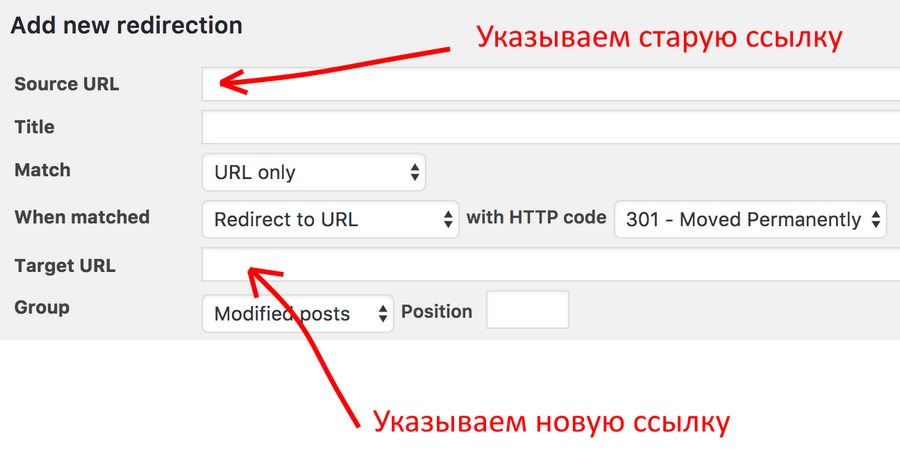
Удалить битую ссылку
Да, вот так просто. Удалять можно тогда, когда на вашем сайте отсутствуют достаточно релевантные страницы под замену URL. Собственно, здесь уже ничего не поделаешь и лучше удалить, чем плодить битые ссылки.
Восстановить удаленные страницы
Безусловно, битых ссылок может быть очень много, и восстановление каждой страницы может стать нереальной задачей.
В этом случае поступите следующим образом.
В GA посмотрите трафик всех удаленных страниц за последние полгода. Страницы с самой большой посещаемостью просто восстановите. Если контента для них нет, то создайте его заново.
Выводы
Теперь мы точно знаем, что битые URL – это отрицательное явление, способное навредить не только странице, но и всему домену в целом. Их не любят поисковики, они раздражают посетителей. Ухудшение пользовательского опыта – одна из главных проблем битых ссылок.
Решить ее можно, как минимум, при помощи четырех вариантов:
- удалить ссылку;
- сделать перенаправление;
- заменить битый линк на рабочий;
- вручную восстановить удаленную страницу.
Таким образом, всегда можно найти наиболее подходящее решение и сделать сайт удобнее для целевых посетителей.
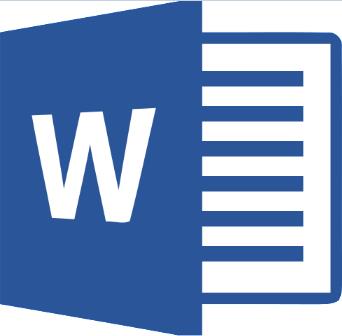
Ошибка закладка не определена в Word
Ошибка закладка не определена в Word | Источник ссылки не найден: как убрать
Сообщения «Ошибка закладка не определена» в Word (на англ: Error! Bookmark not defined) и «Источник ссылки не найден» означают, что в тексте присутствуют битая ссылка, ведущая на несуществующую закладка или перекрестная ссылка, содержащая некорректные названия полей.
Решить проблему можно следующими способами:
- Выделить предполагаемый участок с нерабочей ссылкой на закладку (например, оглавление) и нажать Ctrl+Shift+F9 Либо выделить весь текст с помощью комбинации клавиш Ctrl+A, а затем — Ctrl+Shift+F9. Это полностью удалит все ссылки в документе. Решение кардинальное, но помогает исправить все за пару секунд.
- Сразу после появления сообщения об ошибке нажать сочетание клавиш Ctrl+Z, что восстановит исходный текст закладки.
- Найти в документе неработающую ссылку и исправить, либо – удалить вручную.
Кроме того, можно попытаться восстановить саму закладку. Но это можно сделать, только при условии, что ошибка возникла в документе, созданном автором, который знаком с его структурой, именами, данными перекрестным ссылкам.
Если выбрать этот путь, то потребуется найти закладки, которые по умолчанию в Word визуально не отличаются от обычного текста, нужно будет в настройках включить их отображение.
Как включить отображение закладок:
- В верхнем меню выбрать пункт «Файл»;
- В открывшемся боковом меню – «Параметры»;
- Затем — «Дополнительно»;
- В разделе «Показывать содержимое документа» найти пункт «Показывать закладки» и активировать напротив него галочку;
- Подтвердить внесенные изменения нажатием кнопки «ОК».
Теперь закладки будет визуально отображаться в тексте. Иметь они будут такой формат:
- [закладка] — если закладной является текст или фраза
- I — если в качестве закладки выступает пустое место.
Осталось лишь найти в тексте битую закладку (если конечно она не была удалена полностью) и исправить.
Не нашли ответ? Тогда воспользуйтесь формой поиска:

Уверена, многие из читателей сталкивались с ситуацией, когда клик по ссылке приводил к непонятной фразе «ошибка 404» или «Not Found». Это неприятно и пользователям, и владельцу площадки. И наверняка должно вызвать вопрос, как удалить битые ссылки с сайта. Сначала разберёмся, что они собой представляют.
Что такое битые ссылки?
Ссылка, при открытии которой пользователь перенаправляется на несуществующую страницу, называется битой. Перешедшему по ней сервер выдаёт код ошибки 404 либо Not Found, сообщающий, что по указанному HTML-адресу не существует запрашиваемых данных.
Как возникают битые ссылки?
Поскольку сайт — это динамично развивающийся механизм, он требует постоянных изменений и поправок. Причины, заставляющие регулярно поддерживать образцовый порядок, могут быть следующими:
произошли изменения URL (адресов) страниц;
имеющаяся информация устарела;
данные удалены или перемещены;
изначально был некорректно прописан URL.
Возможны и другие причины, например, связанные с перелинковкой страниц. Главное — не оставлять проблему нерешённой, оперативно исправлять.
На что влияет наличие битых ссылок на сайте?
Обратившись к справке Google Search Console, находим следующее:
«Обычно ошибки 404 не влияют на эффективность сайта в Google Поиске. Вы можете смело игнорировать их, если они точно относятся к URL, которых не должно быть на вашем сайте. Важно, чтобы при переходе по всем недействительным URL возвращался верный код ответа HTTP (404) и чтобы доступ к ним не был заблокирован в файле robots.txt».
Поисковая система Google считает, что подобные ошибки не оказывают пагубного влияния на ранжирование сайта.
Однако на практике негативное воздействие всё же есть. Изобилие нерабочих ссылок является бомбой замедленного действия с неприятными последствиями:
снижение качества оптимизации ресурса;
утрата хороших позиций в поисковой выдаче;
регресс индексации страниц;
потеря прибыли коммерческого сайта;
ухудшение поведенческих факторов.
На мой взгляд, последний пункт занимает лидирующую по важности позицию.
Согласно исследованию Миссурийского университета науки и технологий, пользователям требуется меньше 2,6 секунды, чтобы сформировать впечатление о сайте. К этому заключению учёные пришли, когда с применением новейших технологий провели анализ движения глаз студентов, просматривающих сайты.

По мнению доцента кафедры Хонг Шэн, длительное нахождение испытуемых на странице гарантировало более благоприятное мнение о ресурсе. А это значит: чтобы удержать посетителя на площадке, важно произвести хорошее первое впечатление, которое и определит успех проекта в целом.
Обилие битых ссылок не только негативно повлияет на SEO-продвижение, не даст пользователю совершить целевые действия, затруднит навигацию по сайту, но и попросту отпугнет посетителя, заставив перейти к вашим конкурентам.
Избежать этого можно, качественно выполнив техническую оптимизацию, включающую решение проблем с неработающими ссылками, что до минимума снизит риск ухода пользователей.
Так что, создавая удобный функционал и уделяя внимание юзабилити, вы обеспечиваете себе качественную конверсию и успешное продвижение площадки в будущем.
Способы поиска и удаления битых ссылок
Поиск неработающих ссылок осуществляется разными способами, отличающимися по удобству применения, скорости проверки и качеству. Обычно это происходит:
через специализированные программы;
с помощью онлайн-сервисов.
Что касается ответа на главный вопрос, как устранить некорректные URL, существует всего два пути:
- скорректировать адрес;
- удалить неверную ссылку.
Эти правила касаются как внешних ссылок, так и внутренних.
Инструменты для поиска и удаления битых ссылок
Проведение регулярных проверок — важный фактор успешного продвижения ресурса. Эта процедура должна стать полезной привычкой. Далее подробно рассмотрим способы, которые гарантированно дадут вам возможность найти целый список страниц с неработающими URL, подскажут, как убрать битые ссылки с сайта.
Программы для ПК
1. Xenu’s Link Sleuth
Один из самых известных сервисов-анализаторов для улучшения поисковой оптимизации —Xenu’s Link Sleuth. Основные характеристики и преимущества программы:
бесплатная, в свободном доступе;
с англоязычным интерфейсом;
не лимитирован объём проверяемых страниц;
простой пользовательский интерфейс;
создание карты сайта;
детальный отчет о сканировании.
Английский интерфейс программы интуитивно понятен и несложен, поэтому не стоит его пугаться.
Для начала анализа сайта откройте пункт в верхнем меню «File — Check URL».

В появившемся окне укажите адрес вашего сайта и поставьте галочку около пункта Check external links, если необходимо проверить работоспособность ссылок, уводящих за пределы ресурса.

После ввода адреса нажмите кнопку «OK» и ждите окончания сканирования. Скорость проверки зависит от наполненности и сложности сайта, процесс может длиться и несколько секунд, и несколько часов.

Окончив проверку, программа предложит загрузить отчёт о проделанном анализе.
Начинаем просмотр полученных результатов. Цвета ссылок будут варьироваться. Зелёный означает, что ссылка работоспособна, красный — что битая, серый — что стоит в очереди на проверку или исключена из анализа.

Для исправления находим битую ссылку, помеченную красным цветом, кликаем правой кнопкой мыши и выбираем во всплывающем меню пункт URL properties.

Теперь дело за малым. Вводим в браузере полученный адрес, убеждаемся в неработоспособности ссылки и исправляем URL.
По завершении анализа полученные результаты комфортнее просматривать в отчёте, чем в интерфейсе программы, благодаря грамотной структуризации данных по разделам и чёткой табличной статистике.
2. LinkChecker
Ещё один популярный инструмент анализа ссылок — LinkChecker. Основные характеристики и преимущества программы:
бесплатная, в свободном доступе;
англоязычный интерфейс;
нет лимита по объёму проверяемых страниц.
возможна работа из командной строки;
рекурсивная и многопоточная проверка сайта;
получение карты сайта;
получение отчёта в форматах HTML, CSV, XML.
Для начала сканирования достаточно ввести URL ресурса и нажать кнопку Start.

Время сканирования зависит от структуры и наполненности площадки. Ресурс на 100 страниц программа проверяет не дольше 10 минут. Если же их больше 1000, то и анализ затянется.

Битую ссылку вы увидите, нажав на неё в поле URL. Также в нижнем меню есть информация об ошибке и наименовании кода в графе Result.
Завершив проверку, программа предлагает сохранить отчёт в оптимальном для вас формате: HTML, TXT, CSV, XML. Для удобства перед завершением работы отсортируйте результаты по колонке.

3. Screaming Frog SEO Spider
Этот сервис предлагает платные и бесплатные инструменты для анализа. Основные характеристики программы:
англоязычный интерфейс;
стоимость лицензии — 149 $ в год;
генерация sitemap.xml с расширенными настройками;
автоматический аудит редиректов;
поддержка API Google Analytics и Google Search Console.
Минусом бесплатной версии является ограничение на сканирование 500 URL и ряд недоступных настроек.
В верхнем меню мы видим пункт Mode, при нажатии на который меняется режим сканирования.

При необходимости проанализировать ресурс целиком выбирайте режим Spider.

После этого вводим в строку поиска адрес и запускаем проверку кнопкой Start.

Пока программа просматривает одну страницу за другой, можно понаблюдать за процессом, взглянув в нижний угол рабочего окна.

По окончании сканирования переходим во вкладку Response Codes и в фильтре слева выбираем интересующие нас ошибки 4xx и 5xx.

Если программа нашла битые ссылки, то смотрим на их расположение. Выбираем одну, внизу нажимаем на вкладку Inlinks, и в нижнем окне откроется список страниц, где выявлены нерабочие ссылки.

Как и в других программах, здесь есть функция выгрузки полученной информации в форматах CSV, XLS и XLSX. Просто нажмите кнопку Export и выберите путь сохранения файла.

4. Netpeak Spider
Netpeak Spider — функциональное и удобное десктопное приложение, созданное для полноценного анализа сайтов. Основные характеристики и преимущества сервиса:
русскоязычный интерфейс;
проведение технического SEO-аудита сайта;
определение ключевых ошибок оптимизации;
интеграции с Google Analytics, Search Console и Яндекс.Метрикой;
продвинутая таблица результатов.
Это платная программа, для которой предлагается несколько тарифов на выбор. Стоимость лицензии составляет от 180–950 $ в месяц. Предусмотрен 14-дневный бесплатный пробный период.

Если вы желаете получить конкретный результат от проверки, произведите предварительную настройку, а затем переходите к сканированию ресурса. В приложении можно изменить язык, дополнить базовые настройки сканирования в соответствии с вашим запросом, установить ограничения и пр.

Пронаблюдать за анализом можно внизу рабочего окна.

Нажав на найденную битую ссылку, вы получите всю возможную информацию.

После завершения анализа у вас появится обширный список ошибок. Программа имеет удобный интерфейс в виде бокового меню справа, где можно пройтись по всем интересующим вас пунктам и найти нужные.

Также разработчики программы предусмотрели опцию выгрузки подробного отчёта на компьютер. Для этого в главном меню перейдите в раздел «Экспорт — Специальные отчёты — Битые ссылки». На мой взгляд, это очень удобная функция, но помните: такая возможность дана только пользователям с платным доступом.
Поиск битых ссылок в Яндекс.Вебмастере и Google Search Console
1. Яндекс.Вебмастер
Основные характеристики популярного инструмента Яндекс.Вебмастер:
доступ предоставляется бесплатно;
русскоязычный интерфейс;
подтверждение прав для входа на сайт.

Для начала работы с Яндекс.Вебмастером входим в свой аккаунт в системе либо регистрируем новый. Нажимаем кнопку «Перейти». После этого откроется возможность добавления адреса для проведения анализа.

После того как нажато «Добавить», откроется форма для подтверждения прав.

Подтвердив права, вы будете взаимодействовать с широким спектром инструментов и пользоваться полным их набором для анализа ресурса.

В пункте «Ссылки» находится и нужная нам информация. Здесь вы сможете получить наглядную статистику бэклинков, которые теперь недоступны.

При необходимости полученные данные выгружаются в Excel.
2. Google Search Console
Основные характеристики этого сервиса:
бесплатный доступ;
русскоязычный интерфейс;
нужно подтверждение прав;
простота использования;
Для начала работы с Google Search Console нужно выбрать тип ресурса и написать его URL.

Здесь, как и в Яндекс.Вебмастере, потребуется подтверждение ваших прав для входа на сайт. После успешного завершения такой проверки ищем пункт «Индекс» в левом боковом меню и переходим во вкладку «Покрытие», где и будут сосредоточены все сведения о неработающих ссылках.

Для получения информации о ссылке жмём на «Отправленный URL не найден (ошибка 404)”. Из показанных примеров страниц выбираем то, что нас интересует, кликаем на «Проверить URL» и получаем отчёт о сканировании.
В обоих случаях после обнаружения битых ссылок вы идёте в админку своего ресурса и либо исправляете их, либо удаляете, чтобы те не мешали отлаженной работе площадки.
Онлайн-инструменты для поиска битых ссылок
1. Сайтрепорт.ru
СайтРепорт — онлайн-инструмент, проводящий диагностику и аудит сайтов. Основные его характеристики:
наличие демо-, платной и бесплатной версий;
бесплатный анализ рассчитан на 50 страниц;
бесплатная диагностика доступна 1 раз в 3 месяца;
неограниченное число проверок для подписчиков;
различные отдельные тарифы на услуги;
стоимость проверки до 250 страниц — 125 рублей;
стоимость проверки до 50 000 страниц — 25 000 рублей.
В анализ сайта включено не меньше 200 параметров. По окончании процесса у вас будет возможность выгрузки отчёта в формате CSV.

В боковом меню доступны разнообразные инструменты для анализа.

Результаты проверки находятся в подразделе «Мои проекты».
После анализа каждая найденная битая ссылка будет содержать необходимую информацию, а рекомендации из отчёта помогут в исправлении имеющихся ошибок.
2. Brokenlinkcheck.com
Онлайн-сервис, позволяющий проверить бесплатно 3000 страниц. Основные характеристики программы:
свободный доступ к диагностике;
нет лимита на число проверяемых ссылок.
Однако сервис не будет диагностировать картинки и документы.

Сервис понятен и прост. Для проведения проверки не нужна регистрация. Всё, что надо сделать, — ввести адрес сайта и запустить сканирование.
3. Siteliner.com
Онлайн-площадка для комплексного SEO-анализа страниц сайта. Работает бесплатно или платно на разных условиях:
лимит бесплатной версии — 250 страниц 1 раз в месяц;
premium-версия — до 25 000 страниц без ограничений.

Мы видим простой интерфейс и удобный функционал. Сразу на главной странице вводим нужный адрес, нажимаем кнопку Go и ждём окончания проверки. После этого переходим во вкладку Broken Links, где ознакомимся со всеми страницами сайта, на которых лежат нерабочие ссылки.

При нажатии на любую строку столбца URL попадём на страницу сканируемого сайта, где битые ссылки будут выделены ярким цветом.

В конце процесса можно выгрузить подробный отчёт о выполненном анализе.
4. Badlinks.ru
Продвинутый онлайн-сервис для проверки сайтов, который качественно анализирует текст, изображения, прикреплённые файлы, но комплексная диагностика здесь недёшева.
Основные характеристики программы:
доступна бесплатно/платно;
лимит бесплатной версии — 10 страниц 1 раз в месяц;
стоимость лицензии на год — 250–38 000 рублей;
специальные условия для сайтов с более чем 1 млн страниц.

Для проведения проверки вводим адрес ресурса в специальное поле и нажимаем на маленькую кнопку в виде жучка.

После окончания проверки появляется возможность выгрузить в PDF-формате подробный отчёт о сканировании, содержащий все найденные битые ссылки и полный перечень исследованных страниц.
Вся соль
Возникновение битых ссылок — естественный процесс. Но важно помнить о необходимости частого устранения таких URL. Наличие некорректных адресов снижает уровень доверия поисковых систем к сайту и, что немаловажно, отворачивает от вас клиентов, а это точно не будет выгодно.
Так как удалить битые ссылки помогают разные сервисы, при выборе инструментов стоит учитывать преимущества и недостатки в виде существенных ограничений. Я бы хотела особенно выделить программы Screaming Frog SEO Spider и Netpeak Spider, которые нравятся мне своими возможностями.
Из ключевых параметров программы Screaming Frog SEO Spider особенно хороши:
простой и интуитивно понятный интерфейс;
графическая интерпретация данных;
визуализация структуры сайта;
интеграция с Google Analytics;
автоматический аудит редиректов;
парсинг неявных дублей страниц;
генерация XML-файлов Sitemap;
удобная система выгрузки проанализированных данных.
Несмотря на то, что эта программа платная, она ценится специалистами благодаря широкому функционалу и доступности.
Что касается приложения Netpeak Spider, то у него следующие очевидные преимущества перед аналогами:
очень высокая скорость проверки;
русскоязычный интерфейс;
крутой и понятный экспресс-аудит качества оптимизации;
функция сегментации URL по необходимым критериям;
интеграция с Google Analytics, Search Console и Яндекс.Метрикой;
продвинутая таблица результатов;
оперативная онлайн-поддержка пользователей.
Функционалы упомянутых онлайн-сервисов в целом очень похожи. Выбор определённого инструмента зависит от объёмов вашего сайта и бюджета, отложенного на развитие и продвижение площадки.
А вот Google Search Console и Яндекс.Вебмастер очень полезны, пригодятся:
для выявления битых ссылок;
на всех этапах продвижения сайта в ПС.
Поскольку оба сервиса имеют уникальные возможности, используйте их вместе, сравнивая полученные данные для достижения наилучших результатов.
Перечисленные мною способы поиска и борьбы с некорректными адресами страниц сайтов имеют право на жизнь — все они справляются с возложенными обязанностями. Надеюсь, что статья дала вам ответ на мучивший вопрос, что делать с битыми ссылками, и поможет лучше разобраться в многообразии инструментов для мониторинга некорректных URL в будущем.